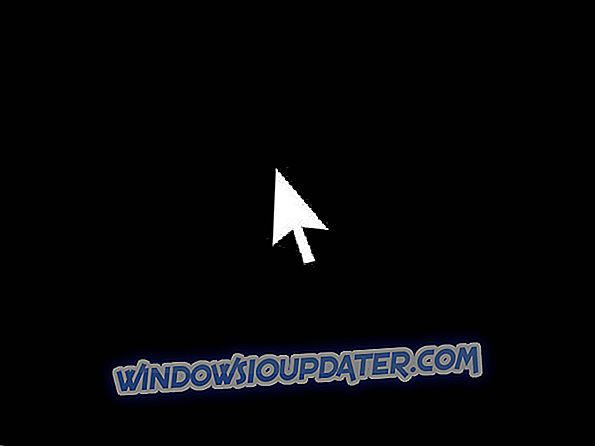5 snelle oplossingen voor OOBE-fouten
- Voer een systeembestandscontrole uit
- Wis het bestand EppOObe.etl
- Schakel de Assistent-service voor programmacompatibiliteit uit
- Zet OOBE uit
- Verwijder Microsoft Security Essentials
Microsoft Security Essentials (MSE) is een antivirusprogramma dat voornamelijk voor Windows 7 wordt gebruikt. Er doet zich echter voor sommige gebruikers een MSE OOBE-fout voor. Het logboek Logboek van de Logboeken van het foutbericht vermeldt: " OOBE van Microsoft Security Essential is gestopt vanwege de volgende fout: 0xC000000D. "Dat kan zelfs voor sommige gebruikers een BSOD-fout zijn. Dit zijn enkele oplossingen die de OOBE-fout kunnen herstellen.
Bekijk deze resoluties voor de OOBE-fout
1. Voer een systeembestandscontrole uit
- De OOBE-fout kan te wijten zijn aan corrupte systeembestanden, die het hulpprogramma voor systeembestandscontrole kan repareren. Om een SFC-scan uit te voeren, opent u de opdrachtprompt met uitvoeren door op de Windows-toets + R-sneltoets te drukken.
- Voer 'cmd' in het tekstvak Openen in en druk vervolgens op de sneltoets Ctrl + Shift + Enter.
- Typ 'DISM.exe / Online / Cleanup-image / Restorehealth' in de opdrachtprompt en druk op de Return-toets.
- Voer vervolgens 'sfc / scannow' in en druk op Enter om een systeembestandscontrole te starten die ongeveer een half uur kan duren.
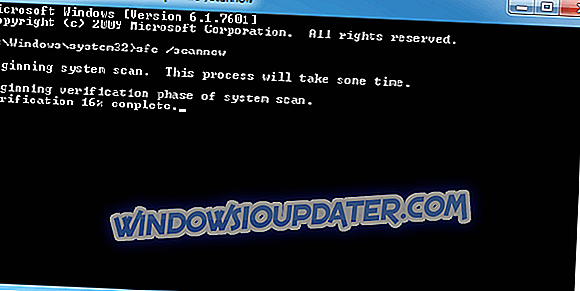
- Wanneer de scan is voltooid, geeft de opdrachtprompt aan dat Windows Resource Protection systeembestanden heeft opgelost. Start Windows opnieuw als dat het geval is.
2. Wis het bestand EppOObe.etl
Sommige gebruikers hebben de OOBE-fout opgelost door het bestand EppOObe.el van MSE te verwijderen. Dus het EppOObe.el-bestand wissen is mogelijk een van de beste resoluties voor de OOBE-fout. Volg de onderstaande richtlijnen om dat bestand te verwijderen.
- Druk op de Windows-toets + E-sneltoets om Bestand (of Windows) Verkenner te openen.
- Ten eerste moeten gebruikers de optie Verborgen bestanden, mappen en stations weergeven selecteren. Als u die instelling in Windows 7 wilt selecteren, klikt u op de knop Indelen in Verkenner en selecteert u Map- en zoekopties .
- Klik vervolgens op het tabblad Weergave.
- Selecteer de optie Verborgen bestanden, mappen en stations weergeven op het tabblad Weergave.
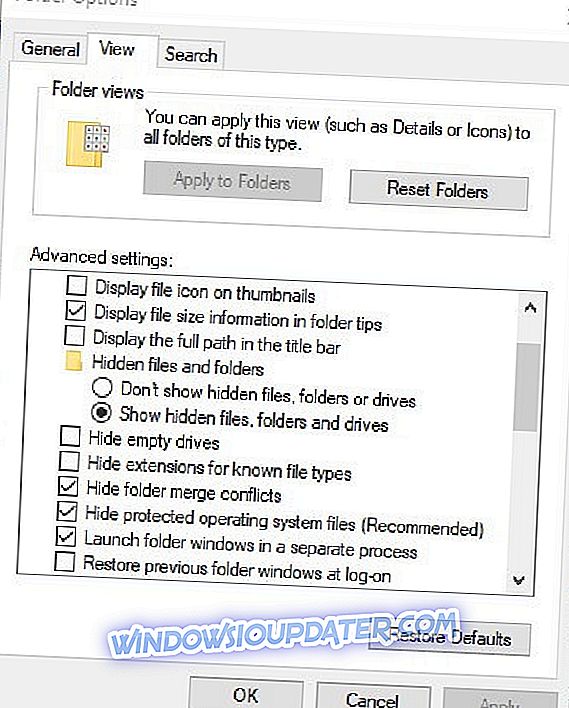
- Druk op de knop Toepassen > OK .
- Gebruikers kunnen dezelfde optie selecteren in Windows 10 door te klikken op het selectievakje Verborgen items op het tabblad Weergave van Verkenner.
- Open vervolgens dit mappad in Explorer: C: ProgramDataMicrosoftMicrosoft Security ClientSupport.
- Selecteer het bestand EppOove.etl en druk op de knop Verwijderen .
- Start de desktop of laptop opnieuw op.
3. Schakel de Assistent-service programmacompatibiliteit uit
De OOBE-fout kan ook worden veroorzaakt door incompatibiliteit met de service Program Compatibility Assistant. Dus als u die service uitschakelt, kan de OOBE-fout worden opgelost. Dit is hoe gebruikers de Program Compatibility Assistant kunnen uitschakelen.
- Open Uitvoeren in Windows.
- Voer 'services.msc' in en klik op OK om het hieronder weergegeven venster te openen.
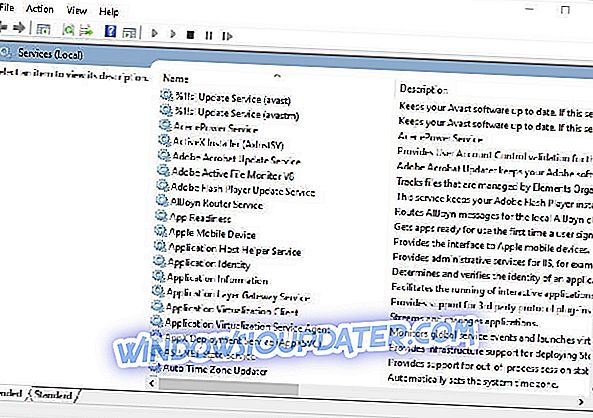
- Dubbelklik op Program Compatibility Assistant Service om het onderstaande venster te openen.
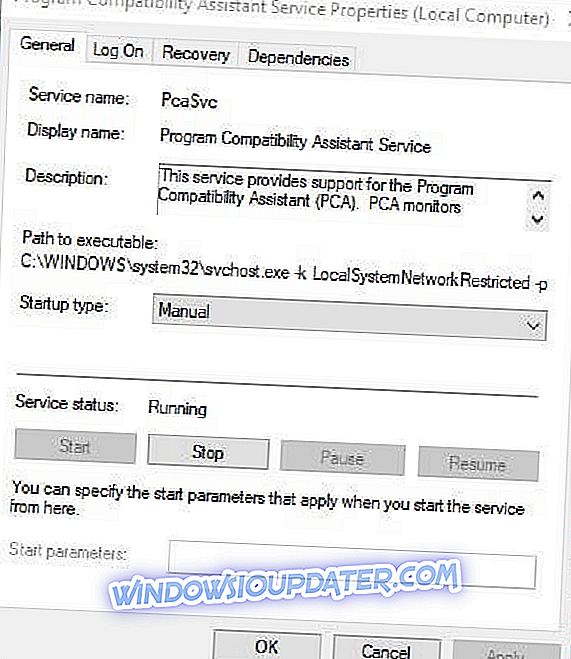
- Druk op de knop Stoppen als de service actief is.
- Selecteer vervolgens Uitgeschakeld in het vervolgkeuzemenu Opstarttype.
- Druk op de knop Toepassen om de nieuwe instellingen te bevestigen.
- Klik op OK om het venster te sluiten.
4. Schakel de OOBE uit
OOBE-iteminstellingen kunnen ook verantwoordelijk zijn voor de OOBE-fout. Dus het uitschakelen van de OOBE (Out-of-box-ervaring) voor Microsoft Security Essentials kan ook het probleem oplossen. Volg de onderstaande richtlijnen om OOBE uit te schakelen.
- Typ 'compmgmt.msc' in Uitvoeren en selecteer de optie OK .

- Klik vervolgens op Systeemhulpprogramma's > Prestaties > Gegevensverzamelaarsets > Opstartgebeurteniss traces aan de linkerkant van het venster Computerbeheer.
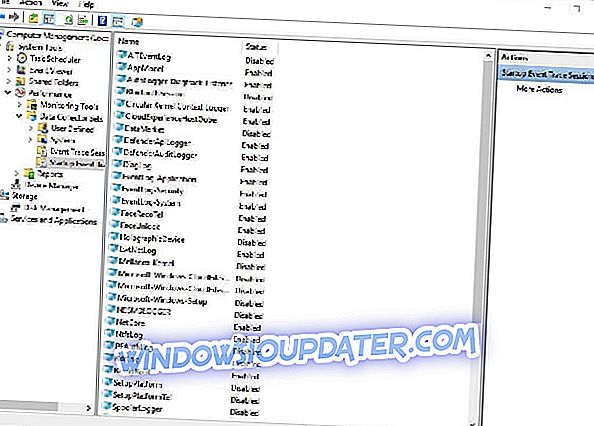
- Klik met de rechtermuisknop op Microsoft Security Client OOBE en selecteer Eigenschappen .
- Selecteer het tabblad Tracesessie in het venster dat wordt geopend.
- Schakel het selectievakje Ingeschakeld uit.
- Druk op de knop Toepassen om de instellingen op te slaan.
- Selecteer vervolgens de OK- optie.
- Start Windows opnieuw nadat u de instelling OOBE inschakelen hebt aangepast.
5. Verwijder Microsoft Security Essentials
Microsoft stopt met het ondersteunen van MSE wanneer Windows 7 het einde van de ondersteuningsdatum in januari 2020 bereikt. Het antivirusprogramma zal dus niet veel opleveren nadat Microsoft de ondersteuning voor Win 7 stopt. Nu is het misschien een goed moment om MSE te verwijderen en te vervangen met een antivirusprogramma van derden dat nog steeds wordt ondersteund op Windows 7. Het grondig verwijderen van MSE zal waarschijnlijk ook de OOBE-fout oplossen. Volg de onderstaande richtlijnen om Microsoft Security Essentials grondig te verwijderen.
- Open het Run-accessoire.
- Voer 'appwiz.cpl' in het tekstvak van Run in en klik op OK om het venster van de uninstaller te openen dat hieronder wordt weergegeven.
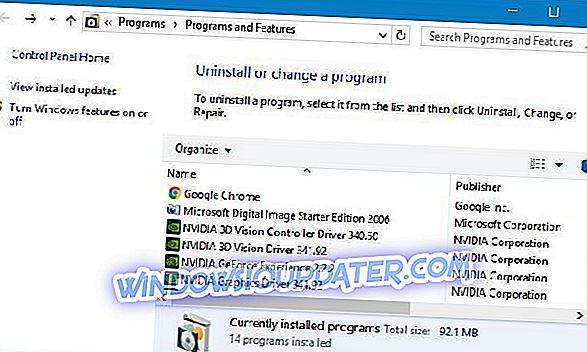
- Selecteer Microsoft Security Essentials in de programmalijst.
- Klik op Verwijderen > Ja om de software te verwijderen.
- Start daarna de laptop of desktop opnieuw op.
- Gebruikers zullen dan wat restjes moeten wissen om de software grondig te verwijderen. Voer dit pad in Windows Explorer in: C: ProgramDataMicrosoft Microsoft Security ClientSupport.
- Wis alle resterende bestanden en mappen op het pad door ze te selecteren en op de knop Verwijderen te klikken.
- Gebruikers moeten ook de overgebleven registervermeldingen van MSE wissen met een hulpprogramma voor het opschonen van registers. Klik op Download op de CCleaner-website om de freeware-versie van dat hulpprogramma te downloaden.
- Open vervolgens het installatieprogramma van de software om de gratis CCleaner aan Windows toe te voegen.
- Klik op Register in het CCleaner-venster.
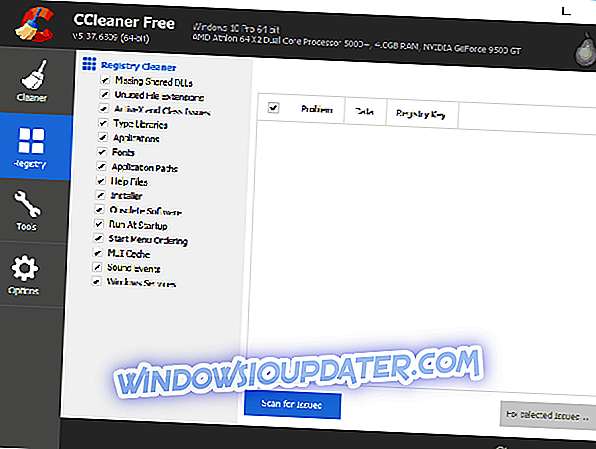
- Schakel vervolgens alle selectievakjes in voor het register en druk op de knop Scannen naar problemen .
- Selecteer de optie Geselecteerde probleem oplossen .
- Klik op de knop Ja om een back-up van het register te maken als u dat wilt. Druk vervolgens op de knop Opslaan .
- Druk op de knop Alle geselecteerde problemen herstellen om het register op te schonen.

- Sluit CCleaner vervolgens en start de desktop of laptop opnieuw op.
Dus dat is hoe gebruikers de OOBE-fout van Microsoft Security Essentials in Windows kunnen oplossen. Met MSE in veroudering kan de beste oplossing zijn om het hulpprogramma te verwijderen. Deze pagina bevat informatie over hoe MSE de beste antivirussoftware van derden heeft.
AANVERWANTE ARTIKELEN OM TE CONTROLEREN:
- Microsoft Security Essentials behoort tot de beste antivirussen voor Windows 7
- Download en installeer Microsoft Security Essentials op Windows 10